Activați / dezactivați / dezinstalați setarea Mixed Reality și conectați microfonul desktop în Windows 10

Realitate mixtă introdus în Windows 10 v1709 combină emoția realității virtuale amestecate cu realitatea augmentată în jocuri și streaming. Caracteristica a fost posibilă prin avansarea viziunii pe computer, îmbunătățirea puterii grafice de procesare, îmbunătățirea tehnologiei de afișare și a sistemelor de intrare. Puteți să-l accesați din secțiunea Setări. Cu toate acestea, dacă găsiți că această setare lipsește, o puteți adăuga. De asemenea, puteți utiliza acest sfat pentru a ascunde setările Mixed Reality din pagina Setări.
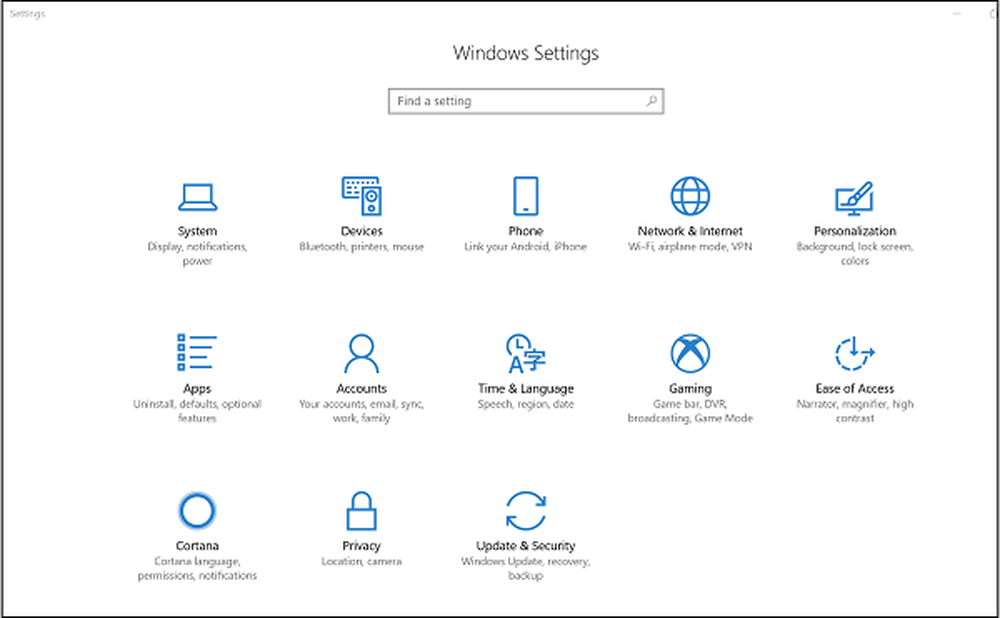
Să vedem cum să activați sau să dezactivați, să dezinstalați sau să reinstalați Setarea Windows Mixed Reality și cum să conectați corect Microfonul Desktop în Windows 10 pentru a obține cea mai bună experiență reală mixtă.
Setările Mixed Reality în Windows 10 v1709

Înainte de a începe, verificați dacă PC-ul dvs. acceptă Realitatea mixtă. Dacă da, atunci ar trebui să puteți vedea setarea Mixed Reality. Dacă pentru un motiv ciudat nu faceți asta, atunci acest registru hack vă va ajuta să obțineți. Dar aveți grijă, în cazul în care PC-ul dvs. nu acceptă Windows Mixed Reality, este posibil să nu puteți deschide setările sale care include opțiuni pentru:
- Audio și vorbire,
- Mediu inconjurator,
- Afișajul capului și
- Dezinstalați.
Deschideți Editorul de registri. Utilizați tasta Windows + R pentru a deschide comanda Run. Tip regedit, și faceți clic pe OK.
Apoi, răsfoiți următoarea adresă:
HKEY_CURRENT_USER \ Software \ Microsoft \ Windows \ CurrentVersion \ holografice
Apoi, faceți clic dreapta pe holografic (folder), selectați "New" și faceți clic pe valoarea DWORD (32-bit).
Când ați terminat, atribuiți cheia următorul nume - FirstRunSucceeded și apăsați Enter.
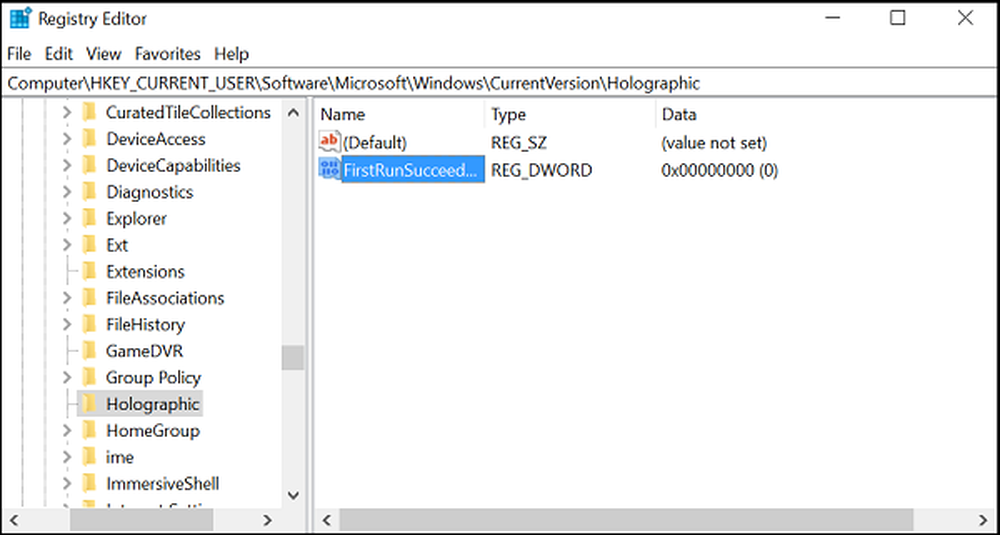
Acum, faceți dublu clic pe cheia nou creată și modificați valoarea acesteia de la 0 la 1. Dacă DWORD există deja, atunci trebuie doar să-i modificați valoarea la 1.


Pentru a explora opțiunile pe care le puteți face clic și explora setările pe care le puteți personaliza acum. Dar așa cum am spus, PC-ul dvs. va trebui să sprijine Realitatea Mixta.
În mod implicit, dacă Windows 10 detectează dacă PC-ul dvs. acceptă Windows Mixed Reality și apoi stabilește valoarea FirstRunSucceeded la 1 - altfel va fi setat la 0.
Conectarea microfonului de birou cu Windows Reality mixte
Sunetul este setat să meargă la setul cu cască ori de câte ori îl conectați. Cu toate acestea, dacă utilizați căști și nu un set cu căști cu microfon, probabil că veți dori să continuați cu micul desktop conectat la PC. Iată cum să faceți acest lucru.
Deschideți aplicația Mixed Reality Portal pe PC. Selectați setările și mutați pentru a alege Audio și vorbire în meniul lateral.
Acum, pur și simplu comutați comutatorul "Când îmi port setul cu cască, porniți microfonul pentru căști'.
De asemenea, dacă doriți să calibrați afișarea căștilor, alegeți "Afișaj cu cască"din" Setări "și comutați în panoul din partea dreaptă. Aici puteți face două modificări:
- Calitatea imaginilor
- Calibrarea

Suntem mai interesați de această opțiune. Deci, deplasați cursorul în poziția dorită.
Această postare vă va ajuta în cazul în care Windows Mixed Reality nu funcționează.
Dezinstalați realitatea mixtă
Dacă Windows Mixed Reality nu funcționează bine sau dacă doriți să eliberați spațiu pe disc, îl puteți dezinstala. Acest lucru va elimina, de asemenea, unele informații conexe - dar aplicațiile preinstalate Mixed Reality vor rămâne pe computerul dvs. Pentru a dezinstala Realitatea mixtă, selectați Dezinstalați și apoi faceți clic pe Dezinstalați buton. Dar, înainte de a face acest lucru, deconectați setul cu cască și închideți portalul Mized Reality.
La reinstalați Realitatea mixtă, accesați Start> Portalul mișcării realității și selectați Run setup.
Citiți în continuare: Cum se instalează controale de mișcare pentru realitate mixtă.



